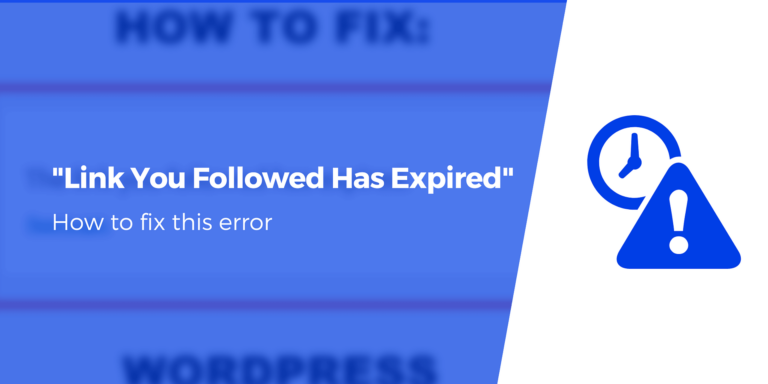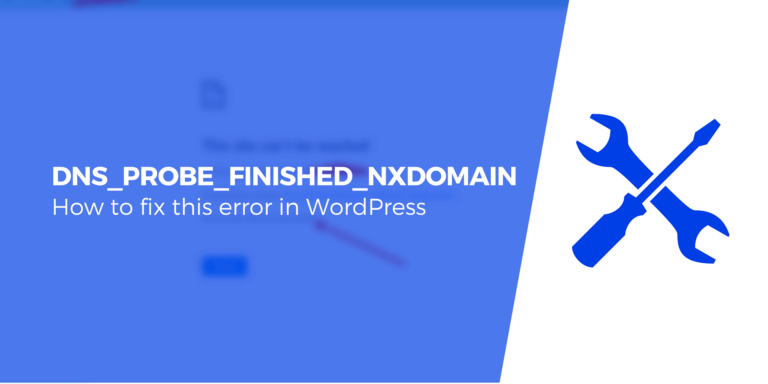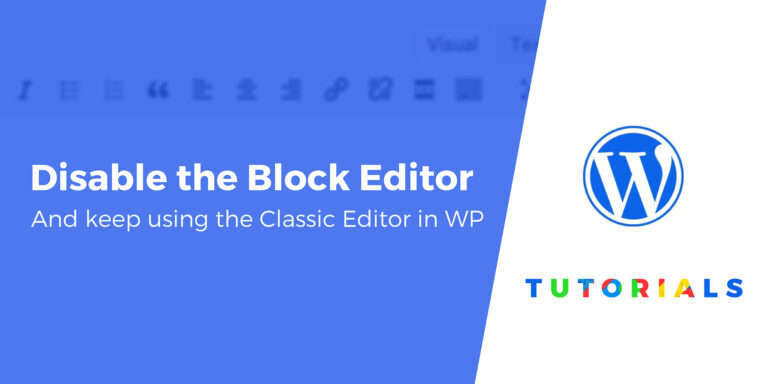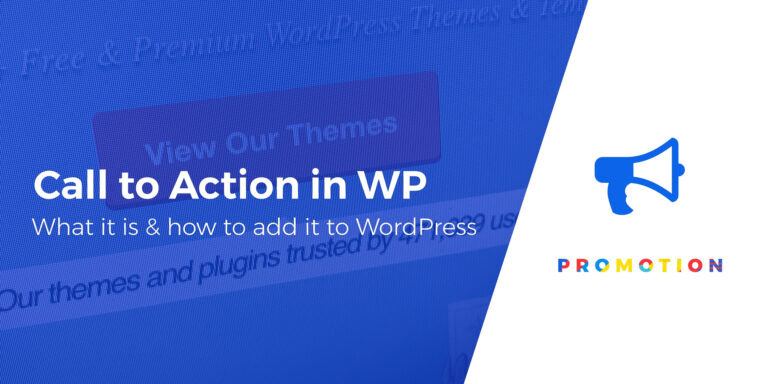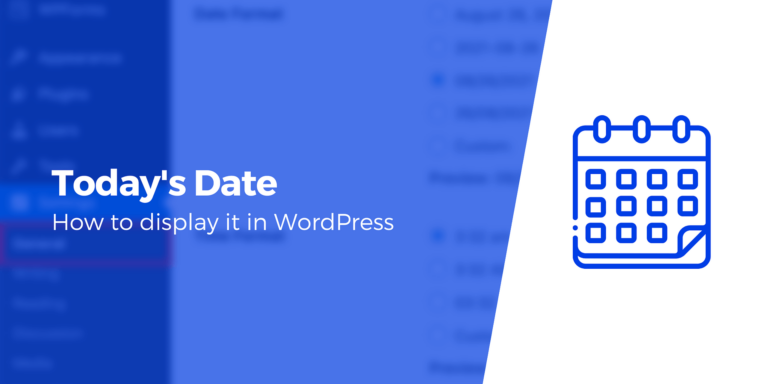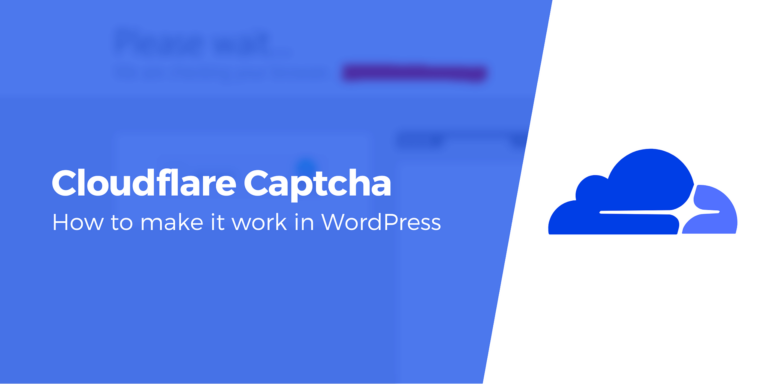Руководство для начинающих по отслеживанию конверсий WordPress
Отслеживание конверсий WordPress — отличный способ измерить, окупаются ли ваши маркетинговые усилия. Они также могут помочь вам понять, как посетители взаимодействуют с вашим сайтом, и помочь вам обнаружить, чего может не хватать в вашей последовательности процессов.
В этой статье вы найдете обзор того, что вам нужно знать об отслеживании конверсий в WordPress и о том, как это может помочь вам определить возможности для повышения производительности вашего сайта. 📈
Мы рассмотрим три различных метода настройки, а также объясним, как определить ключевые показатели и проанализировать полученные данные.
Почему важно отслеживать переходы?
Начнем с самого начала:
📌 Что такое отслеживание конверсий WordPress и почему это важно?
Проще говоря, это процесс отслеживания и измерения желаемых действий, которые должны совершать пользователи при посещении вашего интернет-магазина, блога или веб-сайта. Например, вы можете отслеживать конверсии для:
- Сколько клиентов нажимают на один из ваших продуктов, добавляют товары в корзину или совершают покупку.
- Сколько пользователей заполняют контактную форму.
- Сколько посетителей подписываются на информационный бюллетень вашего блога.
Отслеживание конверсий жизненно важно, потому что оно может помочь вам принимать более правильные решения для вашего сайта и повышать вовлеченность пользователей. Например, он может показать вам, какие источники трафика приводят к большему количеству конверсий, и помочь выявить проблемы или препятствия для развития вашего бизнеса.
Как настроить отслеживание конверсий в WordPress
Есть несколько разных способов добавить отслеживание конверсий на ваш сайт WordPress. В этом уроке мы научим вас следующим трем методам:
Давайте пройдемся по ним подробно. 🧪
Настройка отслеживания конверсий через Google Analytics
Один из самых простых способов добавить отслеживание конверсий на ваш сайт WordPress — использовать Google Analytics (GA4).
Во-первых, вам нужно будет открыть учетную запись Google Analytics (или переключиться на GA4, если вы использовали Universal Analytics). Как только это будет сделано, вы должны настроить некоторые конверсионные события (они назывались Цели в универсальной аналитике).
Эти события представляют действия или действия, которые предпринимают посетители. Как мы упоминали выше, событием может быть покупка, отправка контактной формы, подписка на информационный бюллетень или что-то еще, что важно для отслеживания конверсии.
Во всех этих случаях простой способ отследить, насколько хорошо они конвертируются, — показать клиентам или посетителям страницу «спасибо», когда они выполнят желаемое действие.
Как создать страницу благодарности и интегрировать ее с Google Analytics
👉 Чтобы настроить это, выполните следующие действия:
Сначала перейдите на панель инструментов WordPress и создайте новую страницу подтверждения. Заполните описание и опубликуйте его. Убедитесь, что ваши формы или действия по покупке направляют посетителей на эту страницу, когда они закончат выполнение того, что вы от них хотите.
Затем перейдите в свою учетную запись Google Analytics, нажмите Админ > События а потом дальше Создать событие.
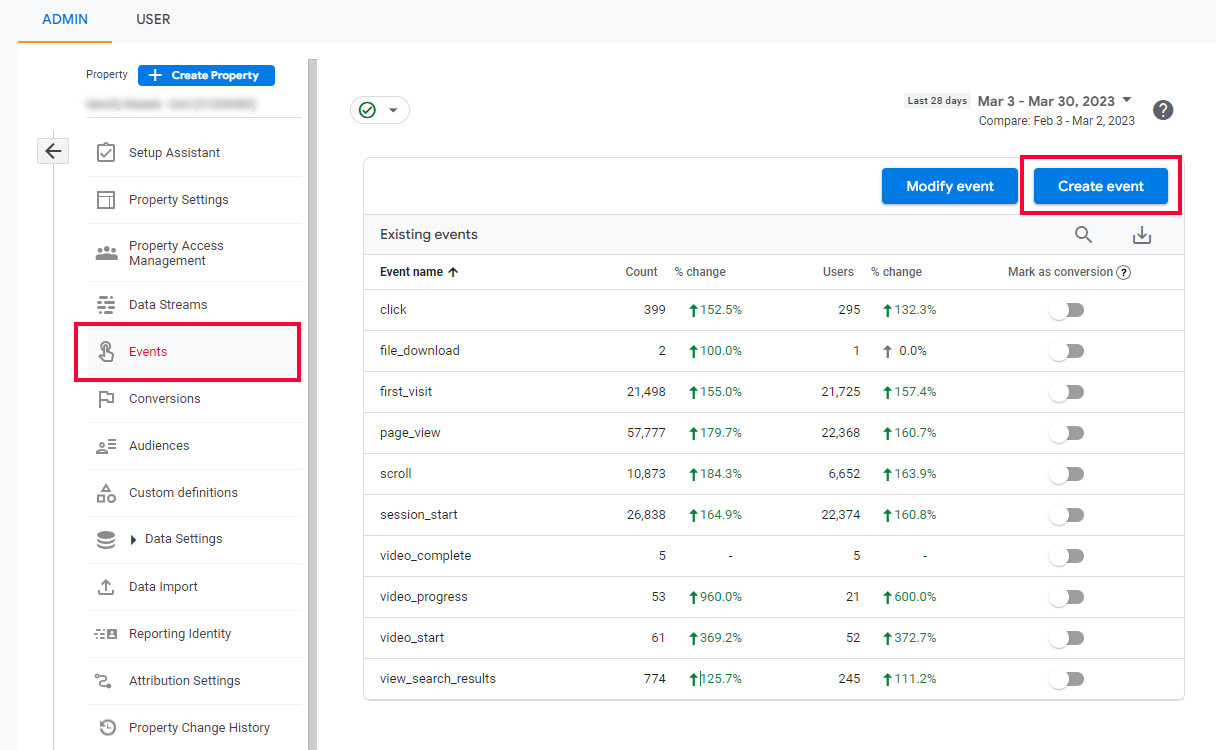
Перейти к Пользовательское название события поле и введите имя для вашего нового события. Чтобы следовать приведенному выше примеру (измерение, когда кто-то попадает на страницу подтверждения), мы будем использовать Вид страницы событие.
в Условия соответствия раздел, ищите Вид страницы.
Затем нажмите Добавить условие и введите “page_location равно (адрес вашей страницы)“.
в Конфигурация параметров раздел, дважды нажмите на Добавить модификацию.
Входить “ценить” и «100» в первом ряду и “валюта” и “ДОЛЛАР США” (или любую другую валюту, которую вы используете) во втором. Наконец, нажмите на Создавать.
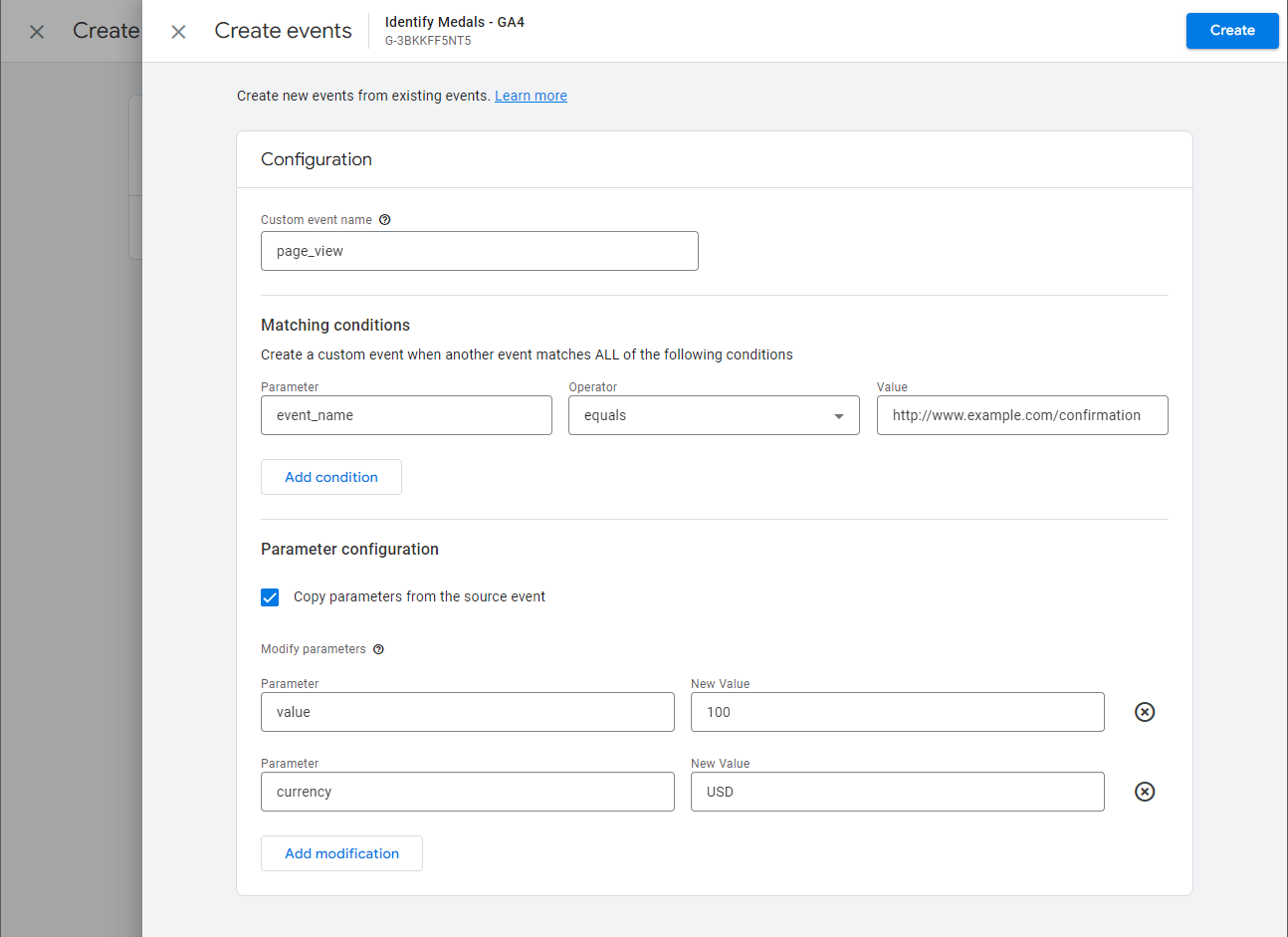
После этого вам нужно будет сделать еще одну вещь. Отметьте событие, которое вы только что создали в Google Analytics, как конверсию.
В Google Analytics перейдите к Администратор и в столбце свойств щелкните Конверсии.
Нажать на Новое событие конверсии кнопку и введите имя, которое вы выбрали выше.
Это может занять некоторое время, прежде чем событие начнет работать. Вы можете убедиться в этом, зайдя в свой Отчет в реальном времени и найти Конверсии по названию событиягде вы увидите конверсии.
Использование параметров UTM для отслеживания конверсий Google Analytics
Еще одним набором полезных инструментов отслеживания конверсий, предлагаемых Google Analytics, являются параметры UTM. Это теги, которые вы можете использовать, чтобы разрешить Google Analytics передавать важную информацию. Это быстрый, простой и эффективный способ отслеживать, откуда приходят посетители. Например, вы можете добавить параметр UTM к своему URL-адресу, который выглядит следующим образом:
Позже, когда вы посмотрите на свои отчеты о конверсиях, вы сможете определить эту конкретную ссылку и узнать ее источник. Вы можете сгенерировать эти параметры автоматически с помощью инструмента Google Analytics под названием Конструктор URL кампании.
Это позволяет вам включать параметры UTM непосредственно в URL-адреса. Включив такие параметры, как utm_source, utm_mediumи utm_campaign в URL-адресе вы можете собирать отчетные данные, связанные с реферальной кампанией.
Для иллюстрации предположим, что вы хотите отслеживать трафик веб-сайта, созданный определенной кампанией по электронной почте. Вы можете использовать конструктор URL-адресов кампаний для создания настраиваемых URL-адресов со следующими параметрами:
- Источник кампании: электронная почта
- Средство кампании: информационный бюллетень
- Название кампании: летняя коллекция
👉 Результирующий URL-адрес может выглядеть следующим образом:
Затем вы можете использовать этот URL-адрес в своих сообщениях в социальных сетях или других рекламных каналах. При желании вы можете сократить его, используя сервис сокращения ссылок в эстетических или административных целях. Когда пользователи нажимают на эту ссылку, соответствующие данные будут пересылаться в вашу учетную запись Google Analytics, чтобы вы могли отслеживать ее эффективность.
💡 Ознакомьтесь с нашим полным руководством по параметрам UTM, чтобы получить полное представление о том, как использовать этот ценный инструмент для отслеживания конверсий WordPress.
Отчеты о конверсиях Google Analytics
В то время как в Google Analytics есть много отчетов, которые вы можете просмотреть и проанализировать, когда дело доходит до отслеживания конверсий WordPress, вам следует обратить внимание как минимум на два следующих.
Первый – это Отчет о путях конверсии.
Как следует из названия, это покажет вам какой именно путь посетители вашего сайта привели их к конверсии. Ценность для вас заключается в том, чтобы увидеть, какие из ваших воронок продаж ведут к более высоким показателям конверсии, а затем выяснить, что именно в этих конкретных воронках делает их более успешными.
Второй – Отчет о привлечении пользователей.
Что этот отчет особенно хорош для того, чтобы получить представление о том, как новые посетители находят ваш сайт в первый раз. Если вы заметили, что определенный источник трафика приносит значительно больше новых посетителей, чем другие источники, вы можете попытаться воспроизвести его элементы и применить их в другом месте.
Если вы тратите деньги на эти источники трафика, вы также можете по-другому распределить свой бюджет (например, потратить больше на более эффективные).
Отслеживание конверсий Google Ads
Как и Google Analytics, Google Ads также позволяет измерять и отслеживать конверсии для вашего сайта WordPress. Просто следуйте этим шагам, чтобы сделать это.
Сначала перейдите в Google Ads и настройте свою первую кампанию. Затем нажмите на Инструменты и настройки и найти Конверсии в Измерение столбец. Нажмите на нее, а затем на Новое действие-конверсия.
Затем выберите тип конверсии, которую вы хотите отслеживать. Это могут быть действия на вашем сайте или отслеживание звонков с рекламы или других сайтов. Вы также можете импортировать данные отслеживания из Google Analytics.
Чтобы импортировать информацию об отслеживании Google Analytics, найдите созданную вами информацию и просто нажмите Импортировать.
Если вы хотите создать новый, вам нужно будет выбрать действие, которое вы хотите отслеживать, а затем в разделе Оптимизация целей и действийвыбирать Отправить лид-формы. Назовите свою конверсию, добавьте среднее значение и следуйте инструкциям по настройке конверсий Google Рекламы.
Лучшие плагины для отслеживания конверсий WordPress
Если вы не хотите выполнять шаги по настройке отслеживания конверсий с помощью Google Analytics или не планируете размещать рекламу, вы можете использовать плагины WordPress. В зависимости от того, что именно вы хотите отслеживать конверсию, вы можете использовать различные плагины для упрощения процесса. Вот несколько примеров:
- Огромный пользовательский поток Forms: В первую очередь предназначенный для создания пользовательских форм, этот плагин с мощными функциями отслеживания конверсий предоставляет ценную информацию о поведении посетителей, включая их прибытие, действия и время, проведенное на каждой странице. Вам нужно будет перейти на премиум-план, чтобы раскрыть весь потенциал параметров отслеживания пользователей Formidable.
- Пиксельный менеджер для WooCommerce: этот плагин позволит вам отслеживать продукты WooCommerce, которые вы продвигаете через свою учетную запись AdWords, и видеть, какие кампании работают.
- ExactMetrics: этот плагин позволяет отслеживать посетителей и получать аналитические отчеты прямо на панели инструментов WordPress. Сюда входит мобильная аналитика и трафик из социальных сетей.
- анализировать: этот бесплатный плагин прост в установке и позволяет просматривать отчеты Google Analytics прямо из области администрирования WordPress.
- GTM4WP: этот плагин поддерживает теги отслеживания прокрутки и конверсии.
Заключительные мысли: почему важно отслеживание конверсий WordPress 🤓
Отслеживание конверсий может помочь вам понять поведение пользователей, выяснить, откуда приходят ваши пользователи, и принять стратегические маркетинговые решения.
В этой статье мы рассмотрели различные способы добавления отслеживания конверсий на свой сайт, включая использование Google Analytics, рекламных кампаний Google и плагинов WordPress.
Но это еще не все! 😎 Вы также можете использовать Facebook Pixel для отслеживания коэффициентов конверсии вашей рекламы в социальных сетях! Ознакомьтесь с нашим руководством о том, как добавить пиксель Facebook в WordPress, чтобы узнать, как это сделать.
Независимо от того, какой инструмент отслеживания конверсий WordPress вы используете, важно часто проверять свои отчеты. Таким образом, вы можете определить, что работает, а что нет, и внести коррективы на основе данных, чтобы повысить коэффициент конверсии.
Вы боретесь с какими-либо проблемами отслеживания конверсий на своем веб-сайте прямо сейчас? Дайте нам знать об этом в комментариях.